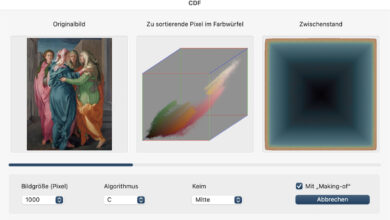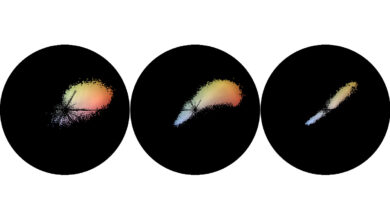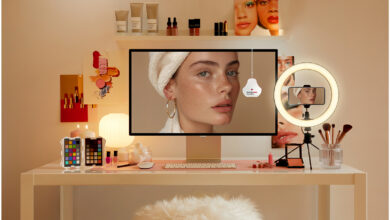Farbmanagement mit Quick Color Match
 Farbmanagement ist wie Sport: Die Vorteile sind einem bewusst, und man weiß, dass man mehr tun müsste, aber es bleibt oft bei der guten Absicht. Geht es nicht vielleicht auch mit etwas weniger Mühe? Farbmanagement mit Quick Color Match ist ein einfacher und schneller Weg zu Druckergebnissen mit genau den Farben, die Sie auf dem Bildschirm sehen. Michael J. Hußmann erklärt in der neuen DOCMA 85, wie das funktioniert und wie sich dieses Verfahren von den klassischen Methoden unterscheidet.
Farbmanagement ist wie Sport: Die Vorteile sind einem bewusst, und man weiß, dass man mehr tun müsste, aber es bleibt oft bei der guten Absicht. Geht es nicht vielleicht auch mit etwas weniger Mühe? Farbmanagement mit Quick Color Match ist ein einfacher und schneller Weg zu Druckergebnissen mit genau den Farben, die Sie auf dem Bildschirm sehen. Michael J. Hußmann erklärt in der neuen DOCMA 85, wie das funktioniert und wie sich dieses Verfahren von den klassischen Methoden unterscheidet.
Die Problematik sollte jedem Bildbearbeiter bekannt sein: Man arbeitet mit RGB-Werten, aber welche Farbe den Helligkeitswerten für Rot, Grün und Blau entspricht, ist unbestimmt. Für den Drucker müssen sie in CMYK-Werte umgewandelt werden, und wenn Sie nicht mit einem durchgehenden Farbmanagement für eine Vereinheitlichung der Farbwiedergabe sorgen, sind Überraschungen vorprogrammiert. Das ist um so ärgerlicher, nachdem Sie beim Druck eines Großformats lange warten mussten, nur um schließlich festzustellen, dass die Farben nicht stimmen und Sie die Druckfarbe und das Papier nutzlos verschwendet haben.
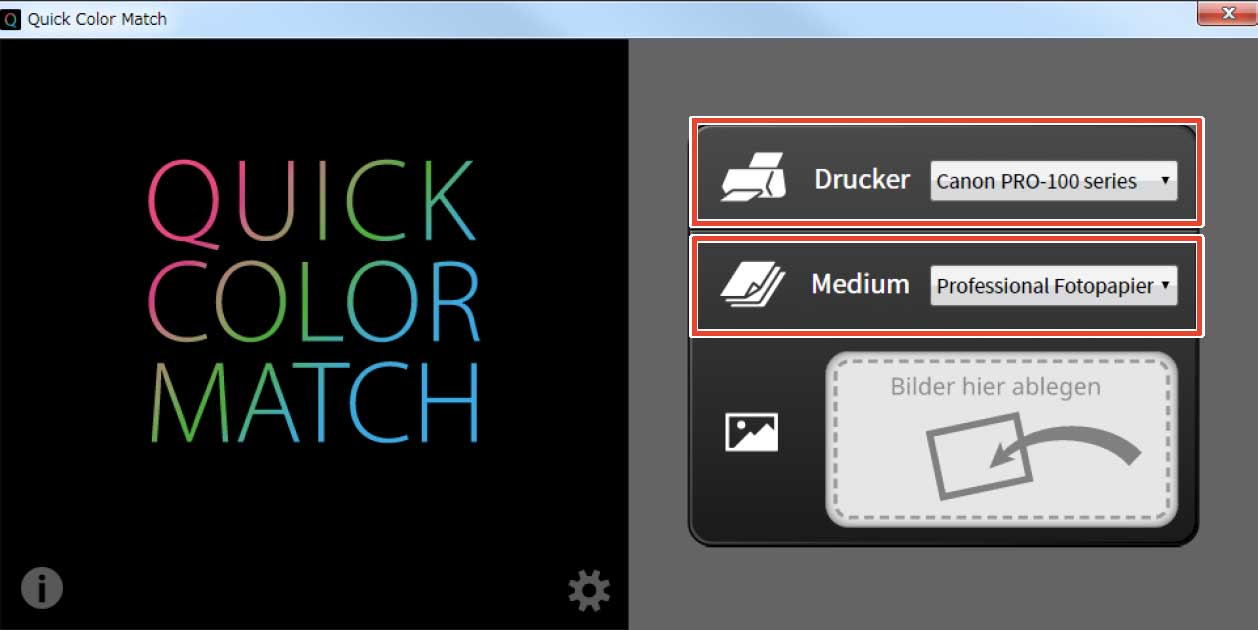
Ein durchgehendes Farbmanagement über alle Schritte des Workflows hinweg ist nötig, macht aber viel Arbeit, die manch einer scheut. Eine Abkürzung des Weges zu einem farbverbindlichen Arbeitsablauf wäre hoch willkommen. EIZO hat mit der kostenlos für Windows (ab Version 7) und macOS (ab Version 10.9) verfügbaren Software Quick Color Match eine bequeme Alternative zum herkömmlichen Farbmanagement entwickelt. Quick Color Match steht auf www.eizoglobal.com/i/download/qcm zum Download bereit. Die Software kalibriert Ihren Bildschirm, konfiguriert Photoshop und aktiviert die Softproof-Ansicht. So sehen Sie sofort, welchen Einfluss das gewählte Papier auf die Bildwirkung hat und können das Bild im Anschluss noch optimieren. Die Auswahl der Papiersorte ist jetzt noch erheblich größer geworden, so dass Quick Color Match fast alle hierzulande wichtigen Fotopapiere unterstützt.
Farbmanagement mit Quick Color Match: Voraussetzungen
Damit das so einfach funktioniert, müssen allerdings einige Voraussetzungen erfüllt sein. Zunächst einmal sollten Sie für die optimale Beleuchtung an Ihrem Arbeitsplatz sorgen. Dazu ist eine Lichtquelle mit einer tageslichtähnlichen Farbtemperatur um 5000 Kelvin nötig, die eine hohe Lichtqualität aufweist, also ein möglichst kontinuierliches Spektrum abstrahlt. Die Lichtqualität wird meist mit dem Ra-Wert angegeben, der mindestens 90 betragen sollte – 100 wäre ideal. Andernfalls ließe sich die Qualität von Ausdrucken nicht visuell beurteilen.
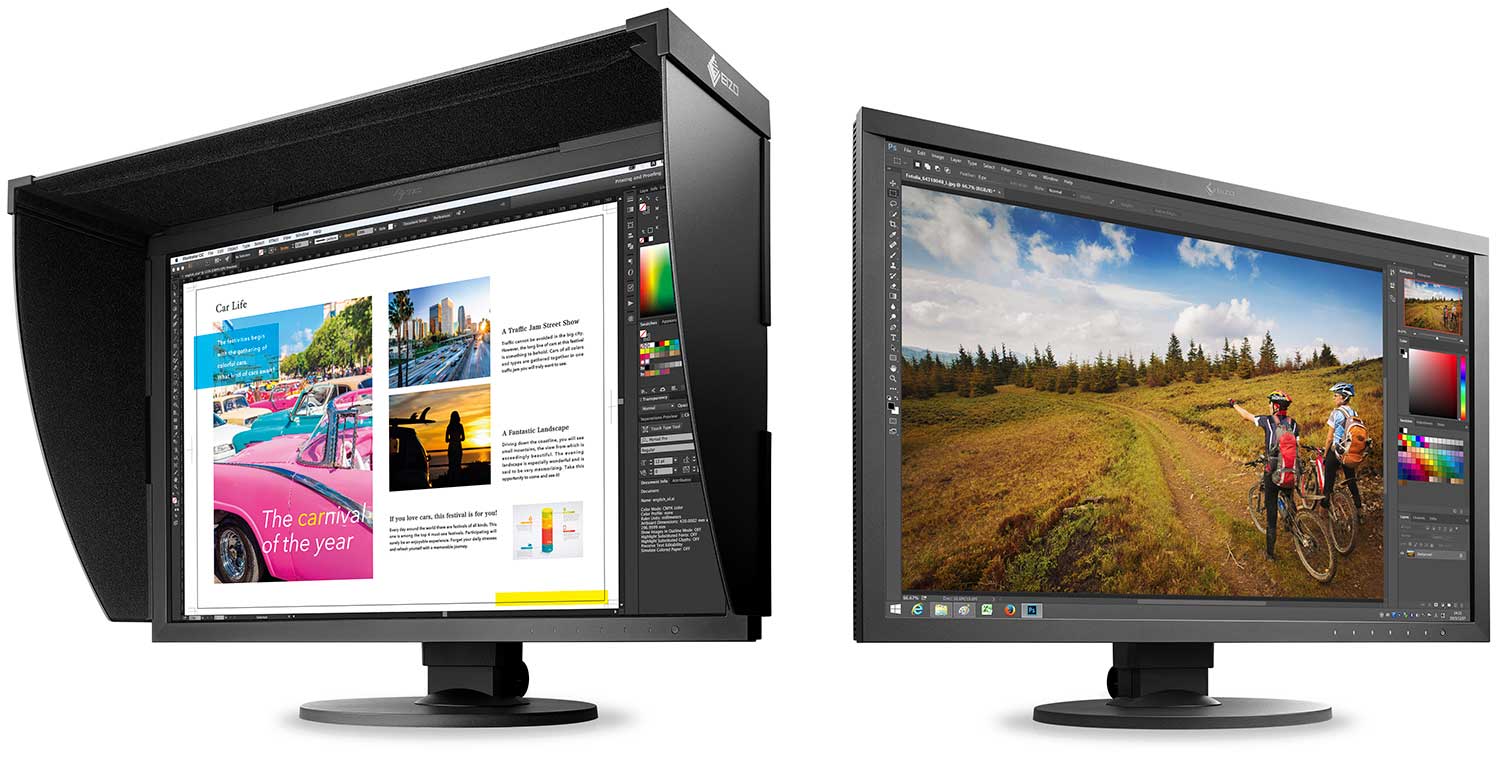
Des weiteren benötigen Sie einen von Quick Color Match unterstützten Bildschirm. Das sind insbesondere die EIZO-Monitore ColorEdge CS2420 (24 Zoll) und CS2730 (27 Zoll), zum Beispiel aber auch die Modelle CG247x, CG2420, CG279x und CG2730. Der Bildschirm sollte einen großen Farbraum abbilden können, also etwa 99% von Adobe RGB, und eine über die gesamte Fläche gleichmäßige Helligkeit und Farbwiedergabe zeigen. Helligkeits- und Farbverläufe müssen streifenfrei bleiben, damit sich die Bilder sinnvoll beurteilen lassen. Ideal wäre ein Modell mit integriertem Kalibrierungssensor, aber eine Kalibrierung ist auch mit einem externen Farbmessgerät möglich.

Geeignete Fotodrucker sind die Pixma-Pro-Modelle und der imagePrograf Pro-1000 von Canon, die Epson-Drucker SureColor SC-P800, SC-P600, SC-P400, der Stylus Photo R3000 und R2000 sowie der Expression Photo XP-960. Für das Farbmanagement bedient sich Quick Color Match der Plug-ins des jeweiligen Druckerherstellers, also Canon Print Studio Pro beziehungsweise Epson Print Layout.
Als Bildbearbeitungsprogramm eignet sich Photoshop (ab CS6); daneben unterstützt Quick Color Match auch Photoshop Elements und Lightroom, zusammen mit Canon-Druckern auch Digital Photo Professional und mit Epson-Druckern Nikon ViewNX-i – die Softproof-Ansicht müssen Sie dann manuell aktivieren.
Bei der Wahl des Druckmediums haben Sie eine reiche Auswahl. Papiere von Canon, Epson und Ilford wurden schon bisher unterstützt; auf der photokina 2018 sind 22 Fotopapiere von Hahnemühle, Sihl und Tecco hinzugekommen, so dass nun die meisten populären Druckmedien abgedeckt sind. Eine aktuelle Liste unterstützter Drucker/Papier-Kombinationen finden Sie unter www.eizoglobal.com/i/qcm-paper.
Farbmanagement mit Quick Color Match: So geht’s
Nach der Installation von Quick Color Match und des Drucker-Plug-ins starten Sie die Software und geben in den Einstellungen die Art der Lichtquelle an, die Sie am Arbeitsplatz verwenden. Im Hauptfenster wählen Sie aus einem Pop-up-Menü Ihr Druckermodell aus und schließlich das verwendete Papier. Dann können Sie den farbverbindlichen Workflow ausprobieren, indem Sie eine Bilddatei im Format JPEG, TIFF oder PSD auf das Ablagefeld im Fenster ziehen.
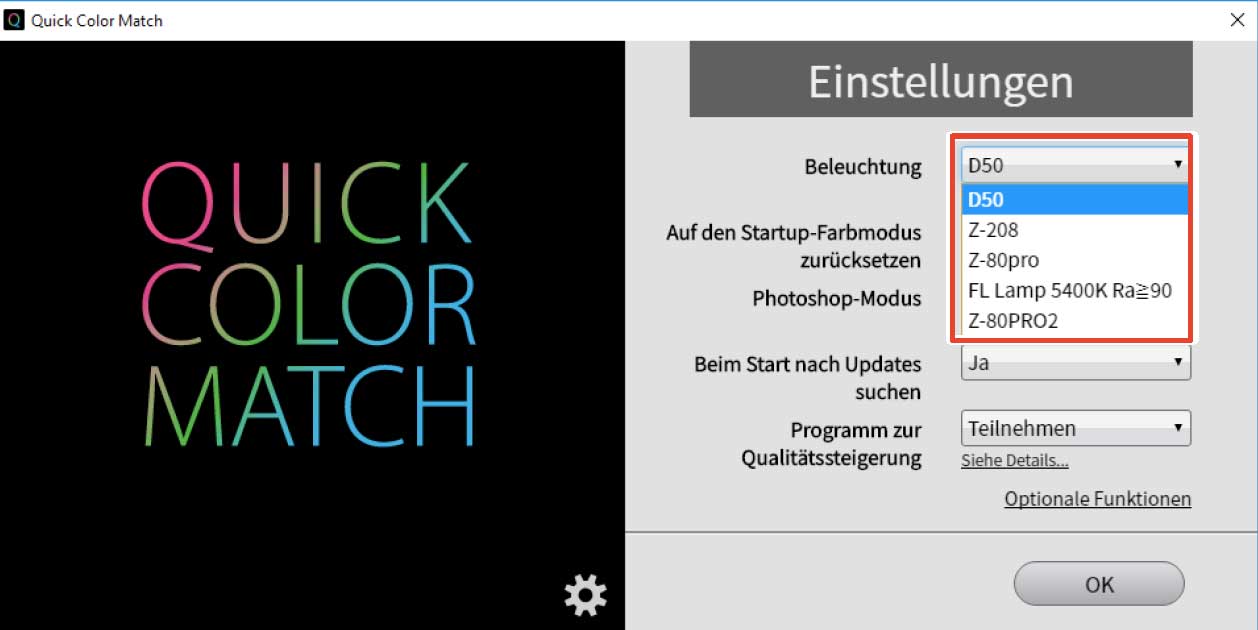
Quick Color Match nimmt alle notwendigen Einstellungen vor und im (empfohlenen) Photoshop-Modus wird das Bild zur weiteren Bearbeitung in Photoshop geöffnet. Der Softproof-Modus ist dann bereits aktiviert. Nach der Bearbeitung und Kontrolle des Bildes können Sie in Quick Color Match den Druck starten. Die für das Farbmanagement nötigen Einstellungen in der jeweiligen Drucker-Software sind vorausgewählt; Ihnen bleibt nur noch, die gewünschte Druckgröße einzustellen. Wenn Sie das Ergebnis dann unter einer 5000-K-Normlichtquelle mit dem Bildschirm vergleichen, ist mit einem sehr guten Matching zu rechnen.
Farbmanagement mit Quick Color Match: Und der ColorNavigator?
Quick Color Match soll nicht die Software ColorNavigator ersetzen, die EIZO schon seit Jahren mit den ColorEdge-Monitoren ausliefert. Zwar ist es auch mit Quick Color Match möglich, den Bildschirm zu kalibrieren, doch gibt Ihnen ColorNavigator mehr Kontrolle und unterstützt weitere Einstellungen des Monitors. Wenn Sie den klassischen Weg des Farbmanagements gehen wollen, müssen Sie alle Ihre Geräte mit der jeweils mitgelieferten Software konfigurieren – und natürlich die nötigen Einstellungen in Photoshop oder Lightroom vornehmen. Quick Color Match bietet weniger Optionen, kümmert sich aber um den gesamten Workflow und nimmt Ihnen einen Großteil der Arbeit ab.
Farbmanagement mit Quick Color Match: Diesen Beitrag finden Sie auch in der neuen DOCMA 85.
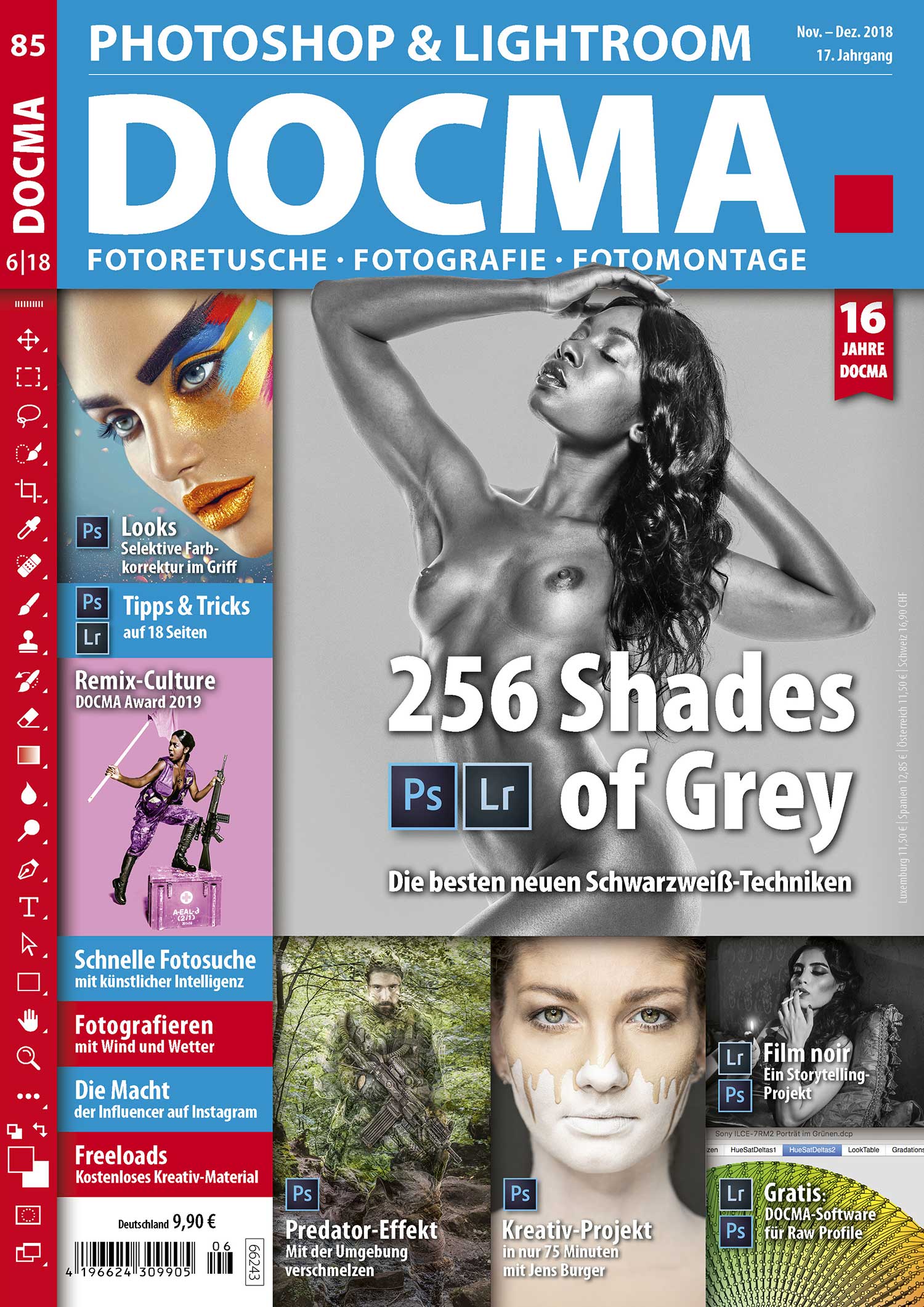 Das DOCMA-Heft bekommen Sie im gut sortierten Zeitschriftenhandel, an Bahnhöfen und Flughäfen sowie bei uns im DOCMA-Shop. Dort (und nur dort) können Sie zwischen der ePaper-Ausgabe und dem gedruckten Heft wählen. Beides zusammen gibt es auch im Kombi-Abo.
Das DOCMA-Heft bekommen Sie im gut sortierten Zeitschriftenhandel, an Bahnhöfen und Flughäfen sowie bei uns im DOCMA-Shop. Dort (und nur dort) können Sie zwischen der ePaper-Ausgabe und dem gedruckten Heft wählen. Beides zusammen gibt es auch im Kombi-Abo.
Hier können Sie ganz einfach herausfinden, wo das Heft in Ihrer Nähe vorrätig ist.